Win11电脑的应用商店打不开怎么办
发表时间:2023-12-29 来源: PC9软件园 作者: pc9 阅读: 302
Win11电脑的应用商店是用户下载和安装应用程序的重要渠道,但有时候会遇到无法打开的问题。本文将介绍一些可能的解决方法。
丨方法一:
1、按【 Win + X 】组合键,或【右键】点击任务栏上的【Windows徽标】,打开的菜单项中,选择【计算机管理】;

2、计算机管理窗口,左侧选择【服务和应用程序 - 服务】,右侧找到并双击打开【Windows 更新】,查看这个服务的状态;
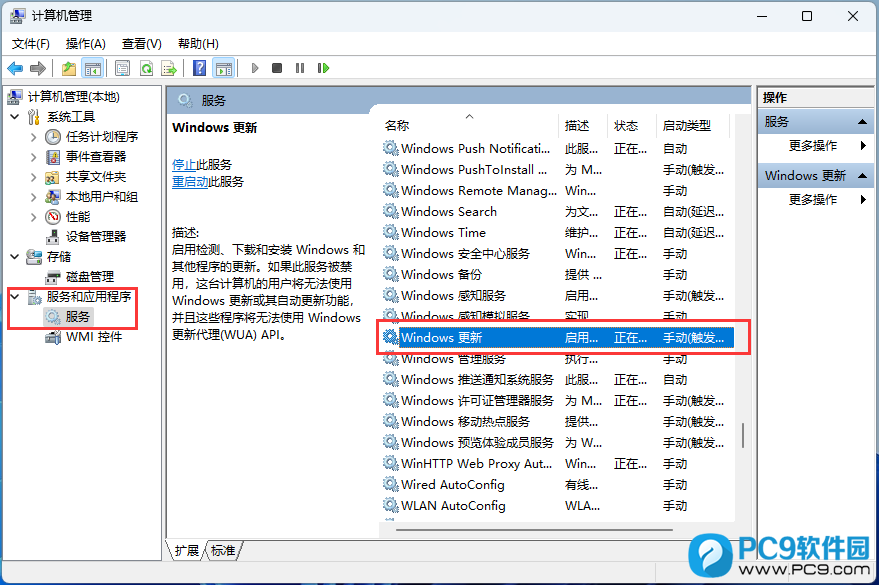
3、如果Windows 更新没有启动,则【启动】,同时还要将启动类型修改为【手动】;
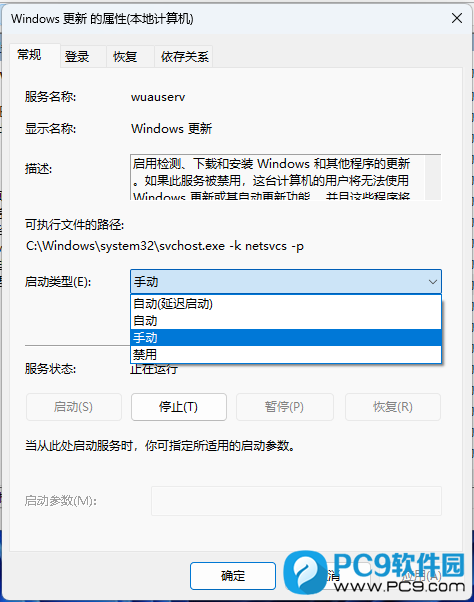
丨方法二:
1、Windows搜索【Internet选项】,并且打开;

2、在Internet 属性窗口中,切换到【高级】选项卡,然后勾选【使用 TLS 1.2】和【使用 TLS 1.3】,最后点击【确定】;
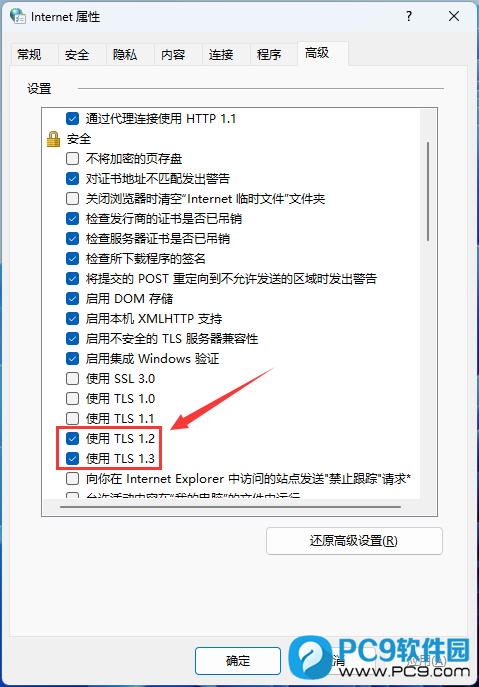
如果按照上述步骤后仍然无法打开电脑的应用商店,建议使用【小易电脑医生】,以获取更进一步的解决方案。
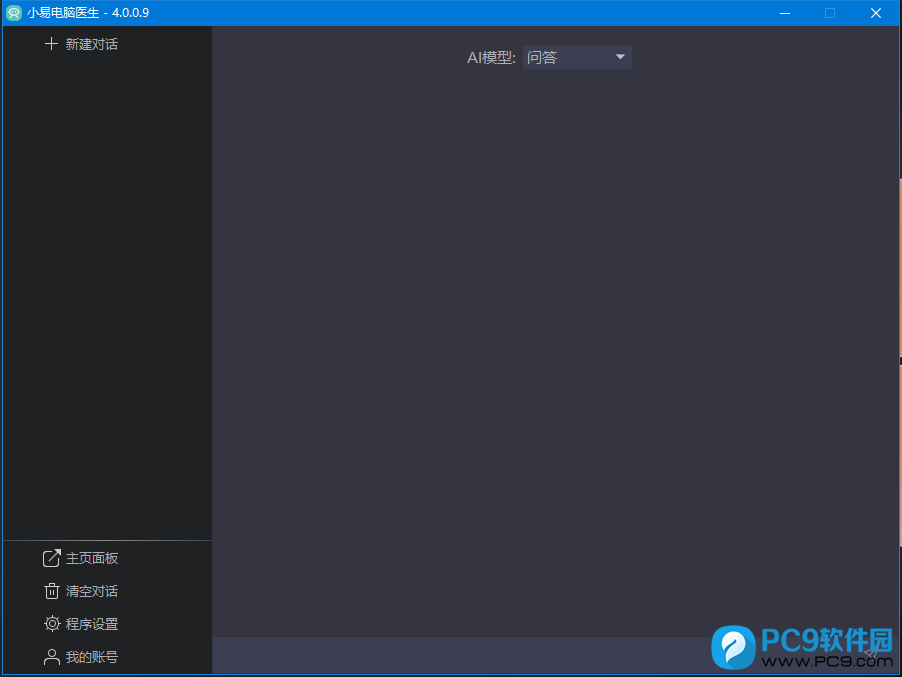
以上就是Win11电脑的应用商店打不开怎么办文章,最后同样希望大家多关注PC9软件园,这里每天都会定时更新软件应用信息,各类热门资讯和电脑教程。



 冒险岛:枫之传说
冒险岛:枫之传说  123压缩
123压缩  小番茄护眼宝
小番茄护眼宝  小番茄C盘清理
小番茄C盘清理  123打字练习
123打字练习  全能王C盘清理大师
全能王C盘清理大师  蓝屏修复工具
蓝屏修复工具  全能王多聊
全能王多聊  DLL修复大师
DLL修复大师  鲁大师尊享版
鲁大师尊享版  极光PDF
极光PDF  小智桌面精简版
小智桌面精简版  青鸟浏览器
青鸟浏览器  酷我K歌
酷我K歌  微软电脑管家
微软电脑管家  系统总裁
系统总裁 系统封装
系统封装 驱动大全
驱动大全 纯净PE工具
纯净PE工具 一键重装系统
一键重装系统 系统下载
系统下载 人工智能APP
人工智能APP AI人工智能软件
AI人工智能软件 远程控制软件
远程控制软件 热门游戏
热门游戏 豆包AI
豆包AI  二之国:交错世界
二之国:交错世界  万兴录演
万兴录演  万兴播爆
万兴播爆  Verse
Verse  改图鸭
改图鸭  小Q办公
小Q办公  360AI办公
360AI办公  Midjourney绘画大师
Midjourney绘画大师  AI创作家
AI创作家  聪明灵犀
聪明灵犀  AI智绘
AI智绘  AI图片全能王
AI图片全能王  一键AI绘画
一键AI绘画  AI聊天助手
AI聊天助手  迅捷翻译
迅捷翻译 



